
Grunnleggende metode for innlegging av papir
Denne delen beskriver metoden for å legge i papir som brukes relativt ofte, som vanlig papir eller resirkulert papir. Legg inn hyppig brukte papirtyper eller -størrelser i papirskuffen. Når du midlertidig bruker papir som ikke er lagt inn i papirskuffen, legger du det i flerfunksjonsskuffen.
 |
For den valgfrie Cassette Feeding Unit-AN følger du fremgangsmåten for papirskuff for å legge i papir. Hvis det er instrukser på papirpakken om hvilken side som skal ligge opp, følger du disse instruksene. Papir kan overlappe når det mates eller en papirstopp skjer, avhengig av papirets kutteoverflate. Endring av papirorienteringen og ny mating kan redusere effekten på kutteoverflaten. Hvis det går tomt for papir og utskriften stoppes, legger du i en ny papirbunke. Utskriften starter på nytt etter at den nye papirbunken er lagt i. |
Legge papir i papirskuffen
1
Hold håndtaket på papirskuffen og dra den ut inntil den stopper.


2
Juster plasseringen av papirførerne.
 | Trykk på den øverste delen av den venstre papirføreren og dra den i samsvar med størrelsesindikatoren for papiret du skal legge i. |
 | Trykk på den øverste delen av den fremre papirføreren og dra den i samsvar med størrelsesindikatoren for papiret du skal legge i. 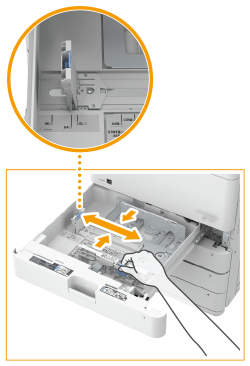 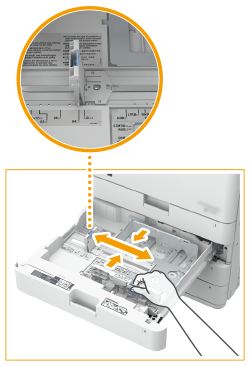 |

Skyv førerne inntil de klikker på plass. Hvis venstre fører og fremre fører ikke er riktig innrettet, vises ikke papirstørrelsen riktig på berøringsskjermen. Det er også nødvendig å justere førerne riktig for å unngå papirstopp, skitne utskrifter eller at maskinen blir skitten på innsiden.

Papirstørrelsesindikatorer
Forkortelsene på papirstørrelsesindikatorene i papirskuffen indikerer papirformater som følger:
LGL: Legal
LTR: Letter
EXEC: Executive
STMT: Statement
Legg merke til at papirstørrelsesindikatorene kan inkludere papirstørrelser som ikke er tilgjengelige på maskinen. Hvis du vil ha informasjon om tilgjengelige papirstørrelser, kan du se Tilgjengelig papir.
3
Gjør klart papir.
Luft papirbunken godt, og slå kantene på bunken på en flat overflate for å innrette kantene.
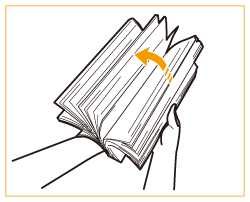

Luft alle fire sider av papirbunken godt.
Sørg for at det er nok luft mellom hvert ark.
4
Legg i papir.
 | Sørg for at papirformatinnstillingen til papirskuffen passer med størrelsen på papiret som skal legges i papirskuffen. |
 | Legg i papirbunken med utskriftssiden vendt opp og mot sideveggen på papirskuffen. 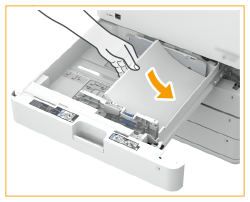 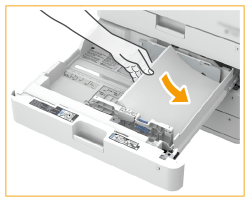 |

Ikke la bunken komme over papirbegrensningslinjen når du legger i papir.
Sørg for at papirbunken ikke går over grenselinjen for innlegging av papir ( ). Dersom du legger i for mye papir, kan det føre til papirstopp.
). Dersom du legger i for mye papir, kan det føre til papirstopp.
 ). Dersom du legger i for mye papir, kan det føre til papirstopp.
). Dersom du legger i for mye papir, kan det føre til papirstopp.
Hvis du bruker papir med et logomerke, må du vær oppmerksom på orienteringen når du legger det i papirkilden. Legge i ferdigtrykt papir
Merk deg orienteringen og forberedelsene før du plasserer konvolutter. Legge i konvolutter
Hvis du vil ha informasjon om papir som kan legges i, kan du se Tilgjengelig papir.
5
Sett papirskuffen forsiktig inn i maskinen.
 |
Når du endrer papirformatet og -typenHvis du legger i en annen type papir i maskinen, må du sørge for at du endrer innstillingene. Hvis du ikke endrer innstillingene, kan ikke maskinen skrive ut riktig. Spesifisere papirformat og -type i papirskuffen Når du skifter papirstørrelsen, må du endre etiketten for papirstørrelse etter behov (Feste riktig etikett for papirstørrelse). Legg merke til at etiketten for papirstørrelse kan inkludere papirstørrelser som ikke er tilgjengelige på maskinen. |
Legge papir i flerfunksjonsskuffen
1
Åpne flerfunksjonsskuffen.
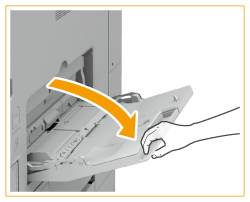
Dra ut brettforlengelsen når du legger i papir i store formater.
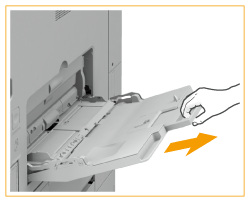
2
Juster papirførerne til papirformatet.
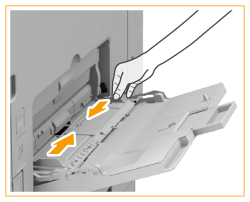
3
Gjør klart papir.
Luft papirbunken godt, og slå kantene på bunken på en flat overflate for å innrette kantene.
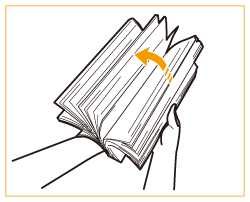

Luft alle fire sider av papirbunken godt.
Sørg for at det er nok luft mellom hvert ark.
Spesielt må du separere hvert ark fullstendig når du bruker transparenter.
4
Sett papiret inn i flerfunksjonsskuffen til papiret stopper.
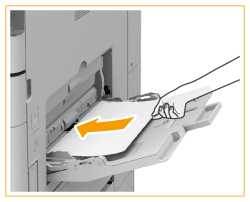
Legg i papiret med utskriftssiden vendt nedover.
Skjermen for å spesifisere papirformat og type vises når papiret er lagt helt i.

Ikke la bunken komme over papirbegrensningslinjen når du legger i papir.
Sørg for at papirbunken ikke går over grenselinjen for innlegging av papir ( ). Dersom du legger i for mye papir, kan det føre til papirstopp.
). Dersom du legger i for mye papir, kan det føre til papirstopp.
 ). Dersom du legger i for mye papir, kan det føre til papirstopp.
). Dersom du legger i for mye papir, kan det føre til papirstopp.
Hvis du bruker konvolutter eller papir med et logomerke, må du legge merke til orienteringen når du legger det i papirkilden.
Legge i konvolutter
Legge i ferdigtrykt papir
Legge i konvolutter
Legge i ferdigtrykt papir
Antall ark som kan legges i om gangen, avhenger av papirtypen. Hvis du vil ha mer informasjon, kan du se Tilgjengelig papir.
5
Sjekk papirformatet og papirtypen, og trykk på <OK>.
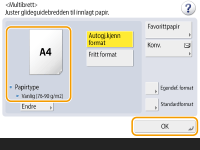
Hvis du legger i papir av fritt format, eller hvis det viste formatet eller typen er forskjellig fra det faktiske papiret som legges i, kan du se Spesifisere papirformat og -type i flerfunksjonsskuffen.
TIPS |
Utskrift på baksiden av et utskrevet papir (andre side av manuell 2-sidig side)Du kan skrive ut på baksiden av utskrevet papir. Glatt ut eventuell ujevnheter på det utskrevne papiret og sett det inn i flerfunksjonsskuffen (), med siden som det skal skrives ut på vendt ned (tidligere utskrevet side vendt opp). Trykk deretter på <2. side av 2-sidig side> på skjermen for å velge papirtypen. Bruk kun papiret som er skrevet ut med denne maskinen. Legge i transparenterHvis det mates inn flere ark eller det oppstår en papirstopp, må du legge i hvert ark separat. Hvis du lar transparenter ligge i papirskuffene eller i flerfunksjonsskuffen, kan arkene klebes sammen og føre til mating av flere ark eller papirstopp. Når utskriften er ferdig, må du legge gjenværende transparenter i original emballasje for oppbevaring, på et sted uten høye temperaturer og fuktighet. |